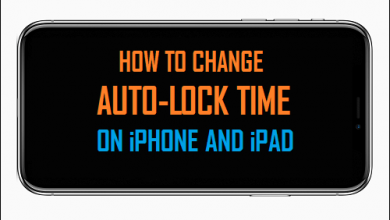Как исправить «Календарь iPhone не синхронизируется с iCloud/Gmail/Outlook»

[ad_1]
Не удается обновить календари после обновления iOS 12? Это руководство покажет вам, как исправить календарь iPhone, который не синхронизируется с iCloud/Gmail/Outlook в iOS 12. Вы можете проверить решения, чтобы убедиться, что они работают на вас.
Проблемы с приложением по умолчанию для iPhone
В настоящее время все больше и больше бизнесменов и карьерных сотрудников любят использовать приложение «Календарь iPhone», чтобы составлять ежедневные расписания и некоторые важные предстоящие события, не говоря уже о людях с плохой памятью. Календарь играет важную роль в их трудовой жизни. Помимо календаря iPhone, вы также используете другие службы календаря, такие как календарь iCloud, календарь Google, календарь Exchange и т. д. И вы всегда должны синхронизировать календарь iPhone с этими службами календаря. Это приносит в вашу жизнь много удобств. Однако иногда вы можете столкнуться с неприятной проблемой, когда календарь iPhone вообще не синхронизируется после обновления iOS 12/11. Независимо от того, календарь iPhone не синхронизируется с iCloud, не синхронизируется с Gmail или не синхронизируется с Outlook, это будет очень удручающе.

Как исправить календарь iPhone, который не синхронизируется
В этом руководстве мы поделимся с вами некоторыми потенциальными методами исправления календаря iPhone, не синхронизирующегося с iCloud/Gmail/Outlook в iOS 12. Давайте рассмотрим это в трех частях.
Часть 1. Календарь iPhone не синхронизируется с iCloud
1. Убедитесь, что переключатель календаря включен. Вы можете проверить это, выбрав «Настройки» > «Apple ID» > «iCloud» > «Календари».
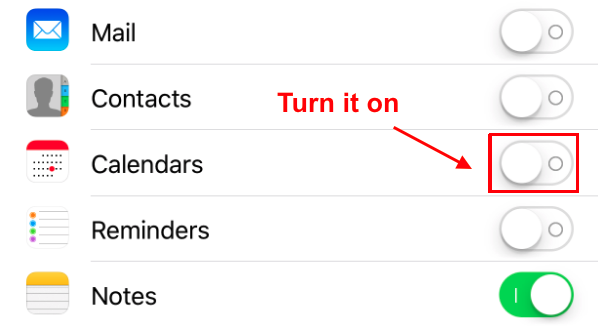
Убедитесь, что календари включены
2. Обновите календарь iPhone. В приложении «Календарь» перейдите в раздел «Календари» и перетащите экран вниз для обновления.
3. Перезагрузите iPhone. Одновременно удерживайте кнопку питания и кнопку «Домой».
4. Синхронизируйте все события, выбрав «Настройки» > «Календарь» > «Синхронизация» > «Нажмите на все события».
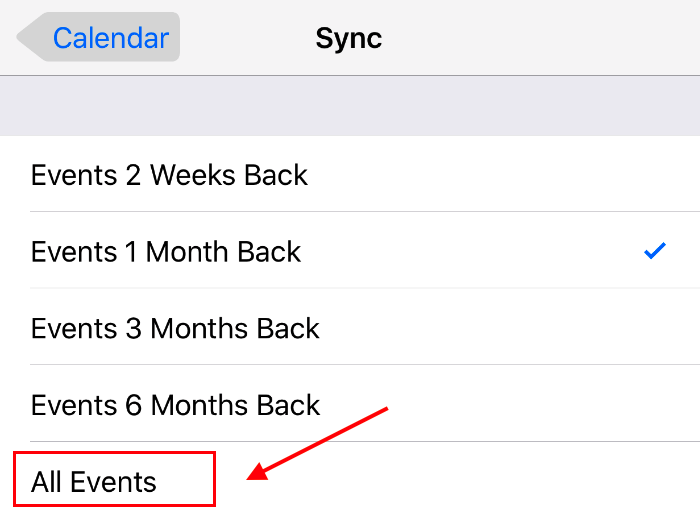
Синхронизировать все события
5. Используйте AnyTrans для ручной синхронизации календаря iPhone с iCloud.
1) Загрузите и установите AnyTrans на свой компьютер, подключите iPhone с помощью USB-кабеля.
2) Перейдите в меню категорий > нажмите кнопку «Дополнительно» и выберите «Календари».
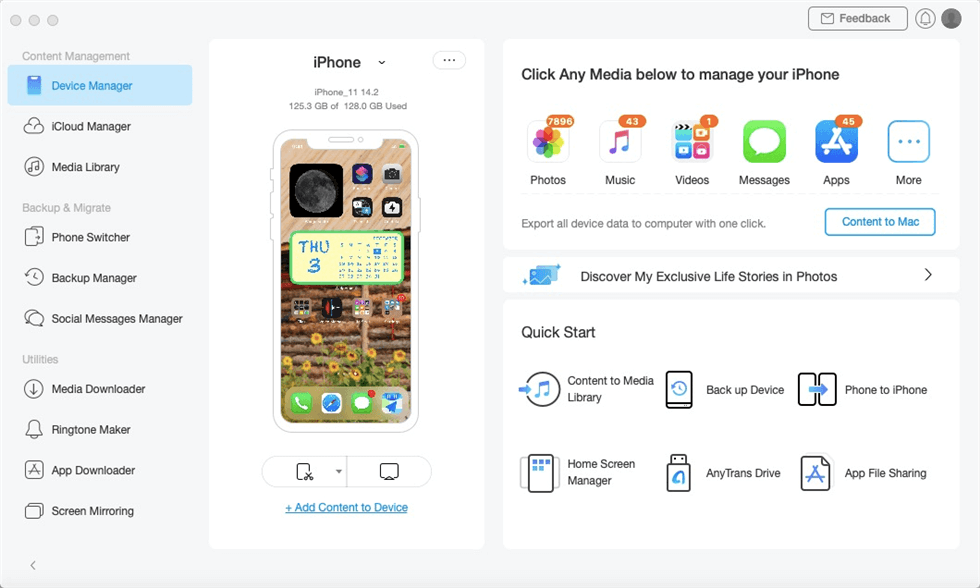
Управляйте данными iPhone/iPad/iPod с помощью AnyTrans
Примечание: Чтобы AnyTrans мог обнаружить данные вашего календаря на вашем iPhone, вам нужно сначала отключить Календарь на вашем iPhone.
3) Выберите календарь, который хотите синхронизировать, и нажмите кнопку «Загрузить», чтобы синхронизировать выбранное событие календаря с iCloud.
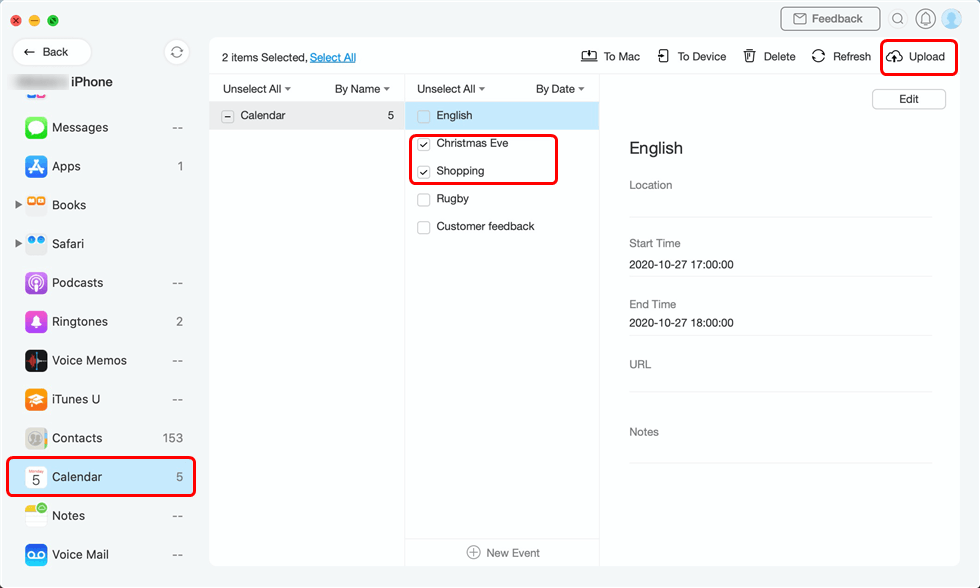
Выберите календари и загрузите в iCloud
Вы также можете использовать AnyTrans для синхронизации других типов данных iOS с iCloud, таких как фотографии, заметки, контакты и т. д. Кроме того, он даже позволяет напрямую синхронизировать данные из одной учетной записи iCloud в другую учетную запись iCloud.
Часть 2. Календарь iPhone не синхронизируется с Gmail
1. Также проверьте, включен ли Календарь на вашем iPhone. Перейдите в «Настройки» > «Почта, адреса, календари», выберите свою учетную запись Google. Убедитесь, что опция «Календари» включена.
2. Настройте функцию извлечения. Перейдите в «Настройки»> «Почта»> «Учетная запись»> «Получить новые данные», нажмите на свою учетную запись Gmail и нажмите «Получить», вы можете выбрать частоту: каждые 15 минут, каждые 30 минут, ежечасно или вручную.
3. Установите календарь Gmail в качестве календаря по умолчанию. Выберите «Настройки» > «Календарь» > «Синхронизация» > «Все события». Затем вернитесь в «Календарь», нажмите «Календарь по умолчанию» и выберите календарь Gmail по умолчанию.
4. Повторно добавьте свою учетную запись Gmail. Вы можете удалить свою учетную запись Google из Почты, Контактов и Календарей, а затем снова добавить ее. Но обратите внимание, что если вы это сделаете, все будет сброшено.
Часть 3. Календарь iPhone не синхронизируется с Outlook
1. Попробуйте установить и использовать приложение Outlook на своем iPhone.
2. Синхронизация календаря iPhone с Outlook с помощью iTunes. Отключите календари на своем iPhone, откройте iTunes на своем компьютере и подключите свой iPhone. Нажмите на свое устройство и нажмите «Информация»> Нажмите «Синхронизировать календари с» и выберите «Outlook».
3. Также попробуйте установить календарь Exchange в качестве календаря по умолчанию на вашем iPhone.
4. Что ж, некоторые пользователи предлагают просто перейти на новый iPhone. Это действительно работает для многих пользователей.
Нижняя линия
Вот и все, как исправить проблему с синхронизацией календаря iPhone после обновления iOS 12. Если вы соответствуете одному из этих трех условий, вы можете попробовать методы, упомянутые выше. Надеюсь, это руководство будет полезным для вас. Кстати, если календарь iPhone не синхронизируется с iCloud, не забудьте попробовать AnyTrans.
[ad_2]